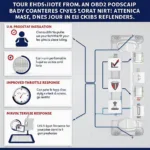การตั้งค่า WiFi OBD2 ด้วย DHCP อาจดูเหมือนยาก แต่ด้วยคำแนะนำเล็กน้อย มันก็ง่ายมาก คู่มือฉบับสมบูรณ์นี้จะแนะนำคุณตลอดกระบวนการ เพื่อให้มั่นใจว่าการเชื่อมต่อกับพอร์ตวินิจฉัยของรถของคุณราบรื่นและไม่ยุ่งยาก เราจะครอบคลุมทุกอย่างตั้งแต่ความเข้าใจเกี่ยวกับ DHCP ไปจนถึงการแก้ไขปัญหาการเชื่อมต่อทั่วไป
ทำความเข้าใจ DHCP และบทบาทในการตั้งค่า WiFi OBD2
DHCP (Dynamic Host Configuration Protocol) คือฮีโร่ที่อยู่เบื้องหลังการเชื่อมต่อเครือข่าย มันจะกำหนดที่อยู่ IP และพารามิเตอร์เครือข่ายอื่นๆ ให้กับอุปกรณ์โดยอัตโนมัติ ช่วยลดความจำเป็นในการกำหนดค่าด้วยตนเอง สิ่งนี้มีความสำคัญอย่างยิ่งสำหรับเครื่องสแกน WiFi OBD2 ของคุณ ช่วยให้เชื่อมต่อกับสมาร์ทโฟนหรือแท็บเล็ตของคุณได้อย่างราบรื่นโดยไม่ต้องตั้งค่าที่ซับซ้อน ลองนึกภาพการเสียบสแกนเนอร์ของคุณและเชื่อมต่อได้ทันที นั่นคือพลังของ DHCP
คู่มือทีละขั้นตอนในการตั้งค่า WiFi OBD2 ด้วย DHCP
- เปิดเครื่องอะแดปเตอร์ OBD2 ของคุณ: เสียบอะแดปเตอร์เข้ากับพอร์ต OBD2 ของรถของคุณ ไฟ LED ของอะแดปเตอร์ควรติดสว่าง แสดงว่าเปิดเครื่องแล้ว
- เชื่อมต่อกับเครือข่าย WiFi ของอะแดปเตอร์: บนสมาร์ทโฟนหรือแท็บเล็ตของคุณ ไปที่การตั้งค่า WiFi และเลือกเครือข่ายที่ออกอากาศโดยอะแดปเตอร์ OBD2 ของคุณ ชื่อเครือข่าย (SSID) มมักจะพิมพ์อยู่บนอะแดปเตอร์หรือในคู่มือ
- ยืนยันว่า DHCP เปิดใช้งานอยู่: อะแดปเตอร์ OBD2 ส่วนใหญ่เปิดใช้งาน DHCP ไว้ตามค่าเริ่มต้น อย่างไรก็ตาม ควรตรวจสอบอีกครั้ง โปรดดูคู่มือของอะแดปเตอร์สำหรับคำแนะนำเกี่ยวกับวิธีการเข้าถึงการตั้งค่าการกำหนดค่า มองหาส่วนเกี่ยวกับการตั้งค่าเครือข่ายและตรวจสอบให้แน่ใจว่า DHCP เปิดใช้งานอยู่
- เปิดใช้งานซอฟต์แวร์ OBD2 ของคุณ: เปิดแอปซอฟต์แวร์ OBD2 ที่คุณต้องการบนสมาร์ทโฟนหรือแท็บเล็ตของคุณ แอปควรตรวจหาอะแดปเตอร์ที่เชื่อมต่อโดยอัตโนมัติและสร้างการสื่อสาร
- เริ่มการวินิจฉัย: เมื่อสร้างการเชื่อมต่อแล้ว คุณก็พร้อมที่จะเริ่มการวินิจฉัยรถของคุณ เข้าถึงพารามิเตอร์ต่างๆ อ่านและล้างรหัสปัญหา และตรวจสอบประสิทธิภาพของเครื่องยนต์แบบเรียลไทม์
การแก้ไขปัญหา DHCP ทั่วไปกับ WiFi OBD2
บางครั้ง แม้ว่า DHCP จะเปิดใช้งานอยู่ คุณอาจพบปัญหาการเชื่อมต่อ ต่อไปนี้คือปัญหาทั่วไปบางประการและวิธีแก้ไข:
- ไม่มีการเชื่อมต่อ: ตรวจสอบให้แน่ใจว่าอะแดปเตอร์เสียบปลั๊กอย่างถูกต้องและได้รับไฟฟ้า ตรวจสอบการตั้งค่า WiFi ของสมาร์ทโฟนของคุณเพื่อยืนยันว่าเชื่อมต่อกับเครือข่ายที่ถูกต้อง รีสตาร์ททั้งอะแดปเตอร์และสมาร์ทโฟนของคุณ
- การเชื่อมต่อเป็นระยะ: ย้ายสมาร์ทโฟนของคุณเข้าใกล้อะแดปเตอร์เพื่อปรับปรุงความแรงของสัญญาณ สัญญาณรบกวนจากอุปกรณ์อิเล็กทรอนิกส์อื่นๆ อาจทำให้เกิดการเชื่อมต่อเป็นระยะได้ ลองปิดอุปกรณ์ใกล้เคียงหรือย้ายไปยังตำแหน่งอื่น
- ที่อยู่ IP ไม่ถูกต้อง: ในบางกรณี อุปกรณ์ของคุณอาจได้รับที่อยู่ IP ที่ไม่ถูกต้องจากเซิร์ฟเวอร์ DHCP ลองรีเซ็ตอะแดปเตอร์เป็นการตั้งค่าเริ่มต้นจากโรงงานและเชื่อมต่อใหม่
การตั้งค่า DHCP ขั้นสูงสำหรับ WiFi OBD2 (สำหรับผู้ใช้ที่มีประสบการณ์)
สำหรับผู้ใช้ที่คุ้นเคยกับการกำหนดค่าเครือข่าย สามารถปรับการตั้งค่า DHCP ขั้นสูงบางอย่างเพื่อเพิ่มประสิทธิภาพการเชื่อมต่อ การตั้งค่าเหล่านี้มักเกี่ยวข้องกับการกำหนดค่าที่อยู่ IP แบบคงที่ภายในช่วง DHCP ที่กำหนดโดยอะแดปเตอร์ อย่างไรก็ตาม ดำเนินการด้วยความระมัดระวัง เนื่องจากการกำหนดค่าที่ไม่ถูกต้องอาจนำไปสู่ปัญหาการเชื่อมต่อ ปรึกษาคู่มือของอะแดปเตอร์สำหรับคำแนะนำโดยละเอียดเกี่ยวกับการเข้าถึงและการแก้ไขการตั้งค่าเหล่านี้
“การเข้าใจความแตกต่างของ DHCP เป็นสิ่งสำคัญสำหรับประสบการณ์ WiFi OBD2 ที่ราบรื่น” จอห์น มิลเลอร์ ช่างเทคนิควินิจฉัยยานยนต์อาวุโสที่ Miller’s Auto Repair กล่าว “แม้ว่าผู้ใช้ส่วนใหญ่สามารถใช้การตั้งค่าเริ่มต้นได้ แต่การรู้วิธีแก้ไขปัญหาและปรับ optimize DHCP อาจมีประโยชน์อย่างยิ่งสำหรับผู้ใช้ขั้นสูง”
สรุป
การตั้งค่าเครื่องสแกน WiFi OBD2 ด้วย DHCP นั้นตรงไปตรงมาและมอบประสบการณ์การวินิจฉัยแบบเสียบปลั๊กและเล่นได้ ด้วยการทำตามขั้นตอนที่ระบุไว้ในคู่มือนี้และทำความเข้าใจพื้นฐานของ DHCP คุณสามารถเชื่อมต่อเครื่องสแกนของคุณได้อย่างรวดเร็วและปลดล็อกพลังของการวินิจฉัยยานพาหนะแบบเรียลไทม์ อย่าลืมดูคู่มือของอะแดปเตอร์สำหรับคำแนะนำเฉพาะและตัวเลือกการกำหนดค่าขั้นสูง การตั้งค่า wifi obd2 setup dhcp อย่างถูกต้องจะช่วยเพิ่มขีดความสามารถในการวินิจฉัยของคุณ
สำหรับความช่วยเหลือเพิ่มเติม โปรดติดต่อเราผ่าน WhatsApp: +1(641)206-8880, อีเมล: [email protected] หรือเยี่ยมชมเราได้ที่ 789 Elm Street, San Francisco, CA 94102, USA ทีมสนับสนุนลูกค้า 24/7 ของเราพร้อมให้ความช่วยเหลือเสมอ